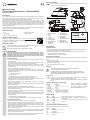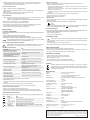Renkforce M618X Instrukcja obsługi
- Kategoria
- Myszy
- Typ
- Instrukcja obsługi

Elementy sterowania
Przyciskimyszyniesąoznaczonenaprodukcie.Standardowefunkcjeprzyciskówmyszymożna
dostosowaćpozainstalowaniusterownika.
B3 B2 B1
1
2
3
4
5
6
7
8
9
10
12
13
15
16
11
14
1 Przycisk DPI
2 Rolkadoprzewijania
ekranu
3 Wlewo
4 Wprawo
5 Przewińdotyłu
6 Przewińdoprzodu
7 Złączeprzegubowe
8 GniazdoUSB
odbiornika
9 Przycisk ON / OFF
10 Czujnikoptyczny
11 DiodaLEDładowania
12 Portładowania
13 Śrubablokady
14 OdbiornikUSB2.4GHz
15 Wybórkanału
16 DiodaLEDkanału
(B1,B2,B3,2,4GHz)
ON / OFF
Wprowadzenie
a) Ładowanie baterii
• PodłączkabelładowaniaUSBdoportuUSBzprądemładowania500mA(np.komputerlubzasilaczUSB).
• Podłączdrugikonieckabladoportuładowaniamyszy(12).
• DiodaLEDładowania(11)zapalisię,gdybateriasięładuje,iwyłączysiępopełnymnaładowaniu.
- Pełnycyklładowaniatrwaokoło2,5godziny.
- Naładujbaterię,kiedymyszprzestaniereagować.
b) Regulacja kąta nadgarstka
Dostosujkątuchwytu,takabyręka,nadgarstekiprzedramiębyłypodczasużywaniamyszywergonomicznej
pozycji.
• Poluzujśrubęblokującą(13).
• Lekkochwyćmysziwyregulujprzegubobrotowy(7),abyręka,nadgarstekiprzedramiębyłyustawione
wwygodnejineutralnejpozycji.
• Dokręćśrubęblokującą(13),abyustawićkąt.
Obsługa
Czujnikoptyczny(10)niebędziedziałaćnawszystkichpowierzchniach.
Myszmożezarysowaćdelikatnepowierzchnie.
Przechowujodbiornik2,4GHzwgnieździemagnetycznym(8),gdyniejestużywany.
Silnenadajnikiipowierzchniemetalowewpobliżumyszymogąpowodowaćzakłócenia.
Odległośćmiędzyodbiornikiemamysząpowinnawynosić<10m.
a) Plug & Play
Możesz używać myszy bez instalowania sterownika, ale nie będziesz mieć dostępu do
zaawansowanychfunkcji,takichjakustawieniaprzyciskówimakr.
SkongurujstandardoweustawieniamyszypoprzezUstawieniasystemuWindows>Urządzenia>
Mysz.
b) Standardowe funkcje przycisków myszy
Przycisk Funkcja
Lewy(3) Kliknięcie
Prawy(4) Menu
Przewijanie(2) Przewiń
Dotyłu(5) Następnastronawprzeglądarce
Doprzodu(6) Poprzedniastronawprzeglądarce
Należy zainstalować dołączone
oprogramowanie„MouseDriverSoftware”,
aby uzyskać dostęp do ustawień
przyciskówniestandardowychimakr.
Ustawienie DPI
DPI LED
600 1błysk
1200 2błyski
1600 3błyski
3200 4błyski
ImwyższawartośćDPImyszy,tymwiększaszybkośćkursora.
• Naciśnij przycisk DPI (1), aby przełączać między poziomami
czułościDPI.
• DiodaLEDzaczniemigać,wskazując,którawartośćDPIzostała
wybrana.
a) Ustawienia połączenia bezprzewodowego
Możeszpodłączyćdo4urządzeń(niewtymsamymczasie).
LED Kanał
B1 Bluetooth1
B2 Bluetooth2
B3 Bluetooth3
WYŁ. 2,4GHz
Instrukcja obsługi
Pionowa mysz bezprzewodowa / z Bluetooth M618X
Nr zamówienia 1887257
Przeznaczenie
TamyszUSBjestprzeznaczonadlaosóbpraworęcznychioferujeprogramowalneprzyciskiorazfunkcje
kółkaprzewijania.Dołączoneoprogramowaniejestwymaganedodostosowaniaustawieńprzyciskówimakr.
MyszjestprzeznaczonadlakomputerówzsystememoperacyjnymWindows
®
.
Abyzachowaćbezpieczeństwoiprzestrzegać użyciazgodnegozprzeznaczeniem,produktunie można
przebudowywać i/lub modyfikować. Użycie produktu do celów, które nie zostały przewidziane przez
Producenta,możespowodowaćjegouszkodzenie.Ponadtonieprawidłoweużytkowaniemożespowodować
zwarcie, pożar, porażenie prądem elektrycznym lub inne zagrożenia. Dokładnie przeczytaj instrukcję
obsługiiprzechowujjąwbezpiecznymmiejscu.Produktmożnaprzekazywaćosobomtrzecimwyłącznie
zdołączonąinstrukcjąobsługi.
Wyróbtenjestzgodnyzustawowymiwymogamikrajowymiieuropejskimi.Wszystkienazwyfirmiproduktów
sąznakamihandlowymiichwłaścicieli.Wszystkieprawazastrzeżone.
Zawartość dostawy
• Mysz
• OdbiornikUSB
• USBTypC
TM
plecionykabel(1,4m)
• PłytaCDzesterownikiem
• Instrukcjaobsługi
Aktualne instrukcje obsługi
Można pobrać najnowszą instrukcję obsługi z witryny www.conrad.com/downloads
lubzeskanowaćprzedstawiony kod QR. Należy postępować zgodnie z instrukcjami
wyświetlanymiwwitrynieinternetowej.
Wyjaśnienie symboli
Symbol z wykrzyknikiem w trójkącie służy dopodkreślenia ważnych informacji w niniejszej
instrukcjiobsługi.Zawszeuważnieczytajteinformacje.
Symbolstrzałkisygnalizujespecjalneuwagi,związanezobsługą.
Instrukcje bezpieczeństwa
Należy dokładnie przeczytać instrukcje obsługi i bezwzględnie przestrzegać informacji
dotyczących bezpieczeństwa. Producent nie ponosi odpowiedzialności za zranienie
lub zniszczenie mienia wynikające z ignorowania zaleceń dotyczących bezpieczeństwa
i prawidłowego użytkowania, zamieszczonych w niniejszej instrukcji obsługi. W takich
przypadkach wygasa rękojmia/gwarancja.
a) Ogólne informacje
• Tenproduktniejestzabawką.Należyprzechowywaćjewmiejscuniedostępnymdladzieci
izwierzątdomowych.
• Niewolnopozostawiaćmateriałówopakowaniowychbeznadzoru.Temateriałyniepowinny
byćużywaneprzezdziecidozabawy,ponieważmogąbyćniebezpieczne.
• Należy chronić produkt przed ekstremalnymi temperaturami, bezpośrednim światłem
słonecznym, silnymi wstrząsami, wysokąwilgotnością, wilgocią, palnymi gazami,oparami
irozpuszczalnikami.
• Niewolnopoddawaćproduktunaprężeniommechanicznym.
• Jeżeliniemożnabezpiecznieużytkowaćproduktu,należyzrezygnowaćzużyciaproduktu
izabezpieczyćgoprzedprzypadkowymużyciem.Niemożnazagwarantowaćbezpiecznego
użytkowaniaproduktu,który
- nosiwidoczneśladyuszkodzeń,
- niedziałaprawidłowo,
- byłprzechowywanyprzezdłuższyczaswniekorzystnychwarunkachlub
- zostałpoddanypoważnymnaprężeniomzwiązanymztransportem.
• Należyostrożnieobchodzićsięzproduktem.Wstrząsy,uderzenialubupadek,nawetznawet
niewielkiejwysokości,mogąspowodowaćuszkodzenieproduktu.
• Należy również przestrzegać instrukcji bezpieczeństwa i obsługi innych produktów
podłączonychdotegoproduktu.
• Upewnijsię,żekabelniejestściśnięty,zgięty,uszkodzonyprzezostrekrawędzielubpoddany
obciążeniommechanicznym.
• Ułóżkabeltak,abyniestanowiłniebezpieczeństwaprzezpotknięcie.
• Wprzypadkuwątpliwościdotyczącychdziałania,bezpieczeństwalubpodłączeniaurządzenia
należyzasięgnąćporadyfachowca.
• Konserwacja, modyfikacje i naprawypowinny być wykonywane wyłącznie przez technika
lubautoryzowanecentrumserwisowe.
• Wprzypadkujakichkolwiekpytań,naktóreniemożnaodpowiedziećnapodstawietejinstrukcji
obsługi,należyskontaktowaćsięznaszymdziałemwsparcialubpracownikiemtechnicznym.
• Uwaga,światłoLED:
- NiepatrzbezpośredniowświatłodiodyLED!
- Niepatrzećwwiązkęświatłabezpośrednioanizapomocąprzyrządówoptycznych!
a) Akumulator do ładowania
• Akumulatorjestwbudowanywproduktnastałeiniemożnagowymienić.
• Nigdynieuszkadzajakumulatora.Uszkodzenieobudowyakumulatora może spowodować
wybuchlubpożar!Wprzeciwieństwiedokonwencjonalnychbaterii/akumulatorów(np.typu
AAlubAAA)obudowaakumulatoralitowo-polimerowegonieskładasięzcienkiejblachy,lecz
jedyniezwrażliwejfoliiztworzywasztucznego.
• Nigdy nie zwieraj styków akumulatora. Nie wrzucaj akumulatora ani produktu do ognia.
Istniejeryzykopożaruiwybuchu!
• Regularnieładujakumulator,nawetjeślinieużywaszproduktu.Zewzględunastosowaną
technologięakumulatorową,niemakoniecznościwcześniejszegorozładowaniaakumulatora.
• Nigdynieładujakumulatorabeznadzoru.
• Podczas ładowaniaumieszczajproduktnapowierzchni,któraniejestwrażliwanaciepło.
Normalnejest,żepodczasładowaniawytwarzanajestpewnailośćciepła.

• Przełączajmiędzykanałamibluetooth(B1-B3)i2,4GHz,naciskającprzyciskwyborukanału(15).
- DiodaLED(16)zaczniemigać,anastępniezgaśnie,wskazując,którykanałzostałwybrany.
- Wprzypadkupołączenia2,4GHzdiodaLEDzgaśnie.
Praca Na Częstotliwości 2,4 Ghz
Identykatorurządzenia„2.4GWirelessMouse”.
• Odłącz2,4GHzprzezodbiornikUSBodgniazdaodbiornikaUSB(8)ipodłączgododostępnegoportu
USBwkomputerze.
• Systemoperacyjnyautomatyczniezainstalujewszystkiepotrzebnesterowniki.
• Naciśnijprzyciskwyborukanału(15)iwybierz2,4GHz.
Połączenie Bluetooth
Szczegółowe informacje na temat łączenia się z nowymi urządzeniami Bluetooth można
znajdzieszwinstrukcjisystemuoperacyjnegokomputera.
Identykatorurządzenia:Bluetooth3.0„VerticalMS3.0”,Bluetooth4.0„VerticalMS4.0”.
AbysparowaćmyszzkomputeremzapomocąpołączeniaBluetooth:
• Naciśnijprzyciskwyborukanału(15),abywybraćkanałBluetooth.
• Naciśnijiprzytrzymajprzyciskwyborukanału,ażwskaźnikkanałuLED(16)zaczniepowolimigać.
• Twojamyszbędzieterazotwartanaparowaniezkomputeremprzez120sekund.
• Powtórzprocesparowania,jeślipróbapołączenianiepowiedziesię.
Sterownik myszy
a) Instalacja oprogramowania
Zainstalujsterownik„WirelessMouseDriver”,abyuzyskaćdostępdoniestandardowychfunkcjiprzycisków
iustawieńmakr.
• Włóżdyskinstalacyjnysterownikadonapędukomputera.
• WybierzplikWirelessMouseDriver.exenapłycieCDzesterownikiem.
• Postępujzgodniezinstrukcjamiinstalacjiwyświetlanyminaekranie,abyzakończyćprocesinstalacji.
Uruchom program „Wireless Mouse Driver”, aby uzyskać dostęp do opcji „Key Setting
(Ustawianiefunkcjiprzycisków)”i„MacroSetting(Ustawieniamakr)”.
b) Key Setting (Ustawianie funkcji przycisków)
Możesz przypisać różne funkcje lub makradostandardowychprzycisków myszy,ale przed
zmianąprzycisków1i2musisznajpierwprzypisaćjeponowniedoprzycisków3,4lub5.
Key Setting (Ustawianie funkcji
przycisków)
Opis
Click,Menu,Scrolling,IEForward,
IEBackward,ScrollUp,ScrollDown
(Kliknięcie,Menu,Przewijanie,przeglądarka
naprzód,przeglądarkawstecz,przewijanie
wgórę,przewijaniewdół)
Ponowneprzypisywaniestandardowychfunkcji
przycisków.
Assignashortcut(Przypisanieskrótu) Ctrl,Shift,Alt,Win
Doubleclick(Podwójnekliknięcie)
Zastosowanie2kliknięćdlakażdegopojedynczego
naciśnięcia
Threeclick(Potrójnekliknięcie)
Zastosowanie3kliknięćdlakażdegopojedynczego
naciśnięcia
Buttonoff(Wyłączenieprzycisku) Wyłączenieprzyciskufunkcyjnego
Selectamacro(Wybórmakra)
Przypisaniewszystkichwcześniejzapisanychmakr.
Więcejinformacjiznajdzieszwczęścic)
„Ustawieniamakr”.
Multimedia>Podmenu Przypisywanieróżnychfunkcjimultimedialnych
Windows>Podmenu PrzypisywanieróżnychfunkcjisystemuWindows
®
PodmenuBasicfunction
(Funkcjepodstawowe)
Przypisywanieniektórychczęstoużywanychfunkcji
PodmenuAdvancedfunction
(Funkcjezaawansowane)
Przypisywanieniektórychfunkcjizaawansowanych
• Uruchomprogram„Wireless_Mouse_Driver”naswoimkomputerze.
• Wybierzklawiszmyszy(1-5).
Ponajechaniukursoremmyszynaustawienieklawiszapodświetlonyzostanieodpowiedniprzyciskmyszy
naobrazku.
• Zrozwijanegomenuwybierznoweustawienieprzyciskuzmenurozwijanego.
• Wybierz„Apply(Zastosuj)”,abyzapisaćzmianylub„OK”,abywyjśćbezzapisywania.
Szybkość kursora w systemie Windows
®
• Przesuńsuwak,abyzwiększyćlubzmniejszyćprędkośćkursora.
• Wybierzlubusuńzaznaczenieopcji„EnhancePointerPrecision(Zwiększanieprecyzjikursora)”.
Zmieniatoczułośćmyszywzależnościodszybkościjejprzesuwaniaimożezwiększyćjejprecyzję.
c) Macro Settings (Ustawienia makr)
Możesznagrywać,edytować,usuwaćiładowaćmakrapoprzezopcję„MacroSettings(Ustawieniamakr)”.
Ikona Nazwa Opis
Nowemakro Dodajnowemakro.
Usuń Usuńcałemakrolubpojedynczeliniepoleceń.
„Wczytaj”/„Zapisz” Wczytajnowemakrolubzapiszedytowane.
Wgórę/wdół Wybierznastępnyelementpowyżejlubponiżej.
„EditMacro
(Edytujmakro)”
Wybierzpolecenie,którechceszzaktualizować,anastępniewybierz
„EditMacro(Edytujmakro)”.
Publikacjaopracowana przezrmę ConradElectronicSE,Klaus-Conrad-Str.1,D-92240Hirschau(www.conrad.com).
Wszystkie prawa, włączając w to tłumaczenie, zastrzeżone. Reprodukowanie w jakiejkolwiek formie, kopiowanie,
tworzenie mikrolmów lub przechowywanie za pomocą urządzeń elektronicznych do przetwarzania danych jest
zabronionebezpisemnejzgodywydawcy.Przedrukowywanie,takżeczęściowe,jestzabronione.Publikacjataodpowiada
stanowitechnicznemuurządzeńwchwilidruku.
Copyright2019byConradElectronicSE. *1887257_v1_0319_02_dh_m_pl(1)
Nagrywanie nowego makra
• Wybierz+,anastępniezmieńjegonazwęwokniedialogowym„MacroName(Nazwamakra)”.
• Ustawżądanyodstępmiędzypoleceniami.
- „Record Delay (Opóźnienie nagrywania)” opóźnienie między poleceniami zostanie zapisane jako
wprowadzonewczasierzeczywistym.
- „Default Delay (Opóźnienie domyślne)” używa wstępnie zdefiniowanego odstępu opóźnienia,
wyrażonegowmilisekundach(ms)
- „NoDelay(Brakopóźnienia)”pomijawszystkieprzerwymiędzynaciśnięciamiklawiszyanaciśnięciami
przycisków.
• Naciśnij„Startrecord(Rozpocznijnagrywanie)”,abyrozpocząćnagrywaniemakra.
• Wprowadźsekwencjęmyszyiwciśnięćklawiszy.
• Naciśnij„Stoprecord(Zatrzymajnagrywanie)”.
Edytowania makra
• Wybierzzapisanemakroz„MacroList(Listamakr)”lubedytujbieżącemakro,naciskając„Stoprecord
(Zatrzymajnagrywanie)”.
• Wybierzzlistypolecenie,którechceszzmodykować,anastępniewybierz:
- abyusunąć.
- abyedytować.
• Przewińwdółdoostatniegopoleceniaiwybierzrozpocznijnagrywanie,abykontynuowaćnagrywaniew
miejscu,wktórymzostałoprzerwane,lubkliknij ,abyzapisaćwszelkiezmiany.
d) Ustawienie fabryczne
Uruchomprogram„WirelessMouseDriver”nakomputerze,anastępniewybierz„Reset(Resetowania)”,aby:
• Przywrócićwszystkieustawieniaklawiszydostandardowychprzyciskówmyszy.
• Usunąćwszystkienagranemakra.
• Przywrócićwszystkieustawieniaświateł
Oszczędzanie energii
Jeślinieużywaszmyszyprzezdłuższyczas,przesuńprzełącznikzasilania(9)dopozycjiOFF.
• Jeślimyszpozostaniewbezruchuprzezponad1minutę,przejdziewtryboszczędzaniaenergii.Zgaśnie
światłooddechowe.
• Dotknijdowolnegoprzycisku,abyponownieaktywowaćmysz.
• WyłączświatłooddechoweLED,abywydłużyćżywotnośćbaterii.Patrzczęść„ŚwiatłooddechoweLED”.
Światło oddechowe LED
Możeszzmienićkolorświatłaoddechowegolubcałkowiciejewyłączyć.
• NaciśnijiprzytrzymajprzyciskDPI (1)iprzewijajkółkiem(2)każdorazowoojedenskok,abywybraćkolor.
• Abywyłączyćświatłooddechowe,przewińkolory,ażdiodaLEDzgaśnie.
Konserwacja i czyszczenie
• Przedczyszczeniemodłączurządzenieiwyłączzasilanie.
• Sprawdź,czyczujniknaspodziemyszyniejestzabrudzony.
• Niezanurzajproduktuwwodzie.
• Doczyszczeniaproduktuużywajsuchejniestrzępiącejsięszmatki.
• Nieużywajżadnychściernychanichemicznychśrodkówczyszczących.
Utylizacja
Urządzeniaelektronicznemogą być poddane recyklingowi i nie zaliczają się do odpadów z
gospodarstwdomowych.Pozakończeniueksploatacjiproduktnależyzutylizowaćzgodniez
obowiązującymiprzepisamiprawnymi.Wtensposóbużytkownikspełniawymogiprawneima
swójwkładwochronęśrodowiska.
Dane techniczne
Zasilanie............................................... 5V/DC,500mAprzezUSBtypuC
TM
Bateria.................................................. 3,7V800mAhLiPo
Pobórprądu.......................................... ≤10-15mA(trybaktywnyzwłączonądiodąLED)
≤3mA(tryboszczędzaniaenergii)
Żywotnośćbaterii.................................. WłączonadiodaLED:ok.2tygodnie(2godzinyużytkowania
dziennie)
Czasładowaniabaterii......................... 2,5-3godz.
Tryboszczędzaniaenergii.................... 1 min
Częstotliwośćpróbkowania.................. 600/1200/1600/3200dpi
Czujnikmyszy....................................... Optyczny
Łączność.............................................. Bluetooth3.0/4.0(3kanały)
2,4GHzprzezodbiornikUSB(1kanał)
Identykatorurządzenia....................... Bluetooth3.0:VerticalMS3.0
Bluetooth4.0:VerticalMS4.0
2,4GHz:2.4GWirelessMouse
Długośćkabla....................................... 1,4m
Konstrukcja........................................... Obsługapraworęczna
Częstotliwość........................................ 2400-2479MHz
Siłasygnału.......................................... 0dbm
Odległośćodnadajnikasygnału........... <10m
Sprzętradiowy...................................... Klasa1
Wymaganiasystemowe........................ Windows
®
XP(lubnowszy),MacOS(tylkopodstawowa
funkcjonalność)
Warunkipracy/przechowywania......... od0do40ºC,0–90%wilg.wzgl.
Wymiary(szer.xwys.xgł.).................. 102x84x146mm
Waga.................................................... 226g
-
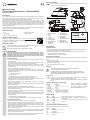 1
1
-
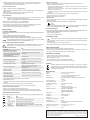 2
2
Renkforce M618X Instrukcja obsługi
- Kategoria
- Myszy
- Typ
- Instrukcja obsługi
Powiązane artykuły
-
Renkforce Radio Wi-Fi mouse Optical Instrukcja obsługi
-
Renkforce SM-305AG Instrukcja obsługi
-
Renkforce RF-FM-CHARGE1 Instrukcja obsługi
-
Renkforce BX6600 Instrukcja obsługi
-
Renkforce BX6600 Instrukcja obsługi
-
Renkforce BX6600 Instrukcja obsługi
-
Renkforce Silent Radio Wi-Fi mouse IR Built-in scroll wheel Instrukcja obsługi
-
Renkforce Radio Antibacterial mouse IR Splashproof Instrukcja obsługi
-
Renkforce B1401E Instrukcja obsługi
-
Renkforce 6+1 ports USB 3.1 hub + Pass Through current feed, Aluminium casing Instrukcja obsługi
Inne dokumenty
-
Genius Ammox X1-400 Instrukcja obsługi
-
Genius NX-7000 Instrukcja obsługi
-
Genius NX-7000 Instrukcja obsługi
-
Alienware AW958 instrukcja
-
Genesis GX88 Instrukcja obsługi
-
Gigabyte AIVIA M8600AIVIA M8600 Instrukcja obsługi
-
HP OMEN Reactor Mouse Instrukcja obsługi
-
HP OMEN Vector Essential Mouse Instrukcja obsługi
-
Genesis Krypton 500 Instrukcja obsługi
-
Genesis GX58 Instrukcja obsługi